Hướng dẫn sử dụng email nhanh chóng và hiệu quả trên iPhone, iPad.
iPhone và iPad không chỉ là những thiết bị giải trí mà còn là công cụ vô cùng hữu ích trong công việc hàng ngày. Nếu bạn thường xuyên kiểm tra email, ứng dụng Mail trên hệ điều hành iOS của Apple sẽ là người bạn đồng hành lý tưởng giúp bạn quản lý công việc dễ dàng hơn.
Trước đây, chúng tôi đã chia sẻ cách thêm Email trên iPhone. Trong bài viết này, Tripi.vn sẽ tiếp tục hướng dẫn bạn những mẹo sử dụng mail trên iOS một cách hiệu quả và tiết kiệm thời gian.
1. Sử dụng cử chỉ để thao tác nhanh với Mail, ví dụ như vuốt sang phải để đánh dấu email đã đọc
Ứng dụng Mail trên iPhone có nhiều phím tắt hữu ích mà không phải ai cũng biết. Bạn có thể đánh dấu email đã đọc mà không cần mở thư, chỉ cần chạm vào email và vuốt sang phải. Lúc này, Mail sẽ hiển thị một ô vuông màu xanh với dòng chữ 'Đánh dấu đã đọc' (Marked as Read).
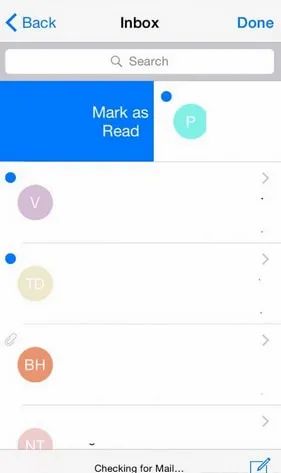
2. Vuốt sang trái để hiển thị các lựa chọn Flag và Archive
Nếu bạn không muốn đánh dấu email là đã đọc mà lại cần thêm các tùy chọn khác để quản lý, chỉ cần vuốt sang trái trên email đó. Các lựa chọn như 'Đánh dấu thư' - Flag và 'Lưu trữ thư' - Archive sẽ hiện ra, giúp bạn dễ dàng thao tác.
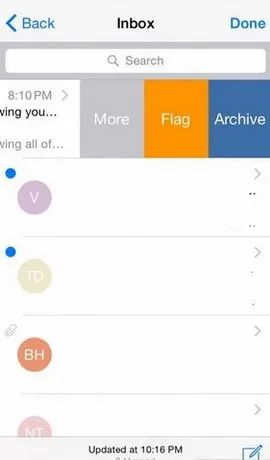
3. Vuốt sang trái để tự động lưu email vào mục Archive
Nếu bạn muốn lưu trữ một email mà không cần phải thực hiện nhiều bước, chỉ cần vuốt hết email đó sang trái, ứng dụng sẽ tự động chuyển email vào mục Archive. Sau này, bạn có thể vào mục Archive để xem lại các email đã lưu.

4. Thu nhỏ khung soạn thảo email và lưu lại cho lần sử dụng sau
Khi đang soạn email, bạn chỉ cần chạm vào tiêu đề và kéo xuống dưới màn hình để thu nhỏ email. Email sẽ được ẩn vào hộp thư, và bạn có thể mở lại để tiếp tục soạn thảo bất cứ lúc nào. Thủ thuật này giúp bạn dễ dàng chuyển đổi giữa hộp thư và email đang soạn thảo, làm việc hiệu quả hơn.

5. Nhấn nút "More" để mở rộng các tùy chọn quản lý khác
Khi vuốt sang trái trên một email, bạn sẽ thấy các lựa chọn như Flag, Archive và nút 'More'. Nếu nhấn vào 'More', bạn sẽ có thêm nhiều tùy chọn như đánh dấu lại email từ đã đọc thành chưa đọc, trả lời email, chuyển email vào thùng rác, chuyển tiếp email, hoặc nhắc nhở để đọc và trả lời sau.

6. Cài đặt ứng dụng bàn phím bên thứ ba để soạn thảo nhanh hơn
Apple cho phép người dùng cài đặt bàn phím từ bên thứ ba trên iPhone, giúp bạn không phải gắn bó với bàn phím mặc định nữa. Bạn có thể chọn những ứng dụng bàn phím phù hợp hơn với nhu cầu và thói quen sử dụng của mình.
Trong số các bàn phím bên thứ ba, Swype nổi bật với khả năng giúp người dùng dễ dàng soạn thảo email chỉ với một tay, đặc biệt là trên iPhone 6 Plus với màn hình lớn. Swype cho phép bạn gõ bằng cách vuốt từ chữ cái này sang chữ cái khác, và ứng dụng sẽ tự động ghép chúng lại thành từ mà không cần nhấn từng phím.
7. Kích hoạt tính năng "Handoff" để bắt đầu email trên iPhone và hoàn thành trên máy Mac
"Handoff" là tính năng tuyệt vời của Apple, giúp bạn tiếp tục công việc trên các thiết bị Apple khác nhau. Bạn có thể bắt đầu soạn email trên iPhone và dễ dàng hoàn thành trên máy Mac mà không gặp phải gián đoạn. Để sử dụng tính năng này, bạn cần có Macbook chạy hệ điều hành OS X Yosemite.

8. Sử dụng thanh Spotlight Search để tìm email nhanh chóng
Nếu bạn muốn tìm kiếm email mà không cần mở ứng dụng Mail, hãy sử dụng thanh tìm kiếm Spotlight có sẵn trên iOS. Chỉ cần vuốt từ trên màn hình xuống, thanh tìm kiếm sẽ xuất hiện. Bạn có thể gõ từ khóa, tên người gửi hoặc chủ đề của email để tìm ngay thông tin mình cần.

9. Xem email ngay trên màn hình khóa
Nếu bạn muốn kiểm tra email mới mà không cần mở ứng dụng Mail, chỉ cần thiết lập lại thông báo trên màn hình khóa. Điều này giúp bạn xem nhanh nội dung email mà không phải thao tác thêm.
Để kích hoạt tính năng này, bạn vào Cài đặt - Settings => Thông báo - Notifications => Mail. Tại đây, bạn có thể chọn cách hiển thị thông báo cho email trên màn hình khóa theo sở thích của mình.

https://Tripi.vn/su-dung-email-nhanh-va-hieu-qua-tren-iPhone-ipad-ios-3198n.aspx
Cuối cùng, hãy đảm bảo rằng tùy chọn “show on lock screen” (Hiển thị trên màn hình khóa) đã được bật. Bên cạnh đó, nếu bạn muốn cá nhân hóa trải nghiệm email của mình, bạn có thể tạo chữ ký email hoặc thay đổi font chữ trong email để mang đến phong cách làm việc chuyên nghiệp hơn, điều này có thể thực hiện qua phần cài đặt "Mail, danh bạ, lịch" trên iPhone.
Có thể bạn quan tâm

Hướng dẫn chi tiết cách Sao lưu và Khôi phục dữ liệu trên iPhone, iPad

Top 6 Quán Thịt Rắn Ngon Nhất Sài Gòn

Hướng dẫn chi tiết cách đăng nhập iCloud trên máy tính

Hướng dẫn chuyển video vào iPhone một cách đơn giản và nhanh chóng

Hướng dẫn tắt nguồn iPhone đúng cách và hiệu quả


